6 κατακόρυφα προγράμματα επεξεργασίας βίντεο για να δημιουργήσετε ελκυστικό περιεχόμενο βελτιστοποιημένο για κινητά
Σκεφτείτε τα βίντεο σε εφαρμογές όπως το Instagram ή το TikTok, όπου η οθόνη ανεβοκατεβάζει. Αυτό ονομάζουμε κάθετα βίντεο. Μερικές φορές, μπορεί να θέλετε να κάνετε αυτά τα βίντεο πιο ασυνήθιστα. Σαν επαγγελματίας, μπορείτε να προσθέσετε ωραία πράγματα ή να τα κάνετε να φαίνονται όμορφα. Και μάντεψε τι? ο κάθετοι επεξεργαστές βίντεο να σε βοηθήσει να τα κάνεις όλα αυτά! Σήμερα, θα μάθουμε πώς αυτό το εργαλείο μπορεί να μετατρέψει τα κανονικά βίντεο σε εκπληκτικά που τραβούν την προσοχή σας. Ετοιμαστείτε λοιπόν για ένα ταξίδι στην κάθετη επεξεργασία βίντεο, όπου η δημιουργία εκπληκτικών βίντεο είναι εύκολη και διασκεδαστική!

ΠΕΡΙΕΧΟΜΕΝΟ ΣΕΛΙΔΑΣ
Μέρος 1. Ανασκόπηση Καλύτερων Κατακόρυφων Επεξεργαστών Βίντεο
1. Μετατροπέας βίντεο Vidmore
Αναζητάτε έναν εύκολο τρόπο για να επεξεργαστείτε τα κάθετα βίντεό σας; Μετατροπέας βίντεο Vidmore είναι εδώ για να απλοποιήσει την εμπειρία επεξεργασίας βίντεο. Είναι ο καλύτερος κάθετος επεξεργαστής βίντεο για αρχάριους και έμπειρους χρήστες. Το Vidmore Video Converter προσφέρει μια απλή διεπαφή. Δεν χρειάζεται να είστε ειδικός με γνώσεις τεχνολογίας για να το χρησιμοποιήσετε. Φορτώστε το κάθετο βίντεό σας και είστε έτοιμοι για επεξεργασία.
Το Vidmore Video Converter παρέχει ένα ευρύ φάσμα εργαλείων επεξεργασίας για κάθετα βίντεο. Μπορείτε να περικόψετε, να περιστρέψετε και να περικόψετε το πλάνα σας για να ταιριάζει στην κατακόρυφη μορφή. Προσφέρει διάφορα φίλτρα για τη βελτίωση της οπτικής εμφάνισης των βίντεό σας. Μπορείτε να επιλέξετε από μια βιβλιοθήκη προκαθορισμένων ρυθμίσεων ή ρυθμίσεων για να δημιουργήσετε τη μοναδική σας εμφάνιση. Επιπλέον, μπορείτε να προσθέσετε κείμενο, λεζάντες ή υδατογραφήματα στα κάθετα βίντεό σας. Μπορείτε να επιλέξετε διάφορες γραμματοσειρές, μεγέθη και στυλ για να κάνετε το μήνυμά σας να ξεχωρίζει. Το Vidmore Video Converter διασφαλίζει ότι τα επεξεργασμένα κάθετα βίντεό σας διατηρούν εξαιρετική ποιότητα.
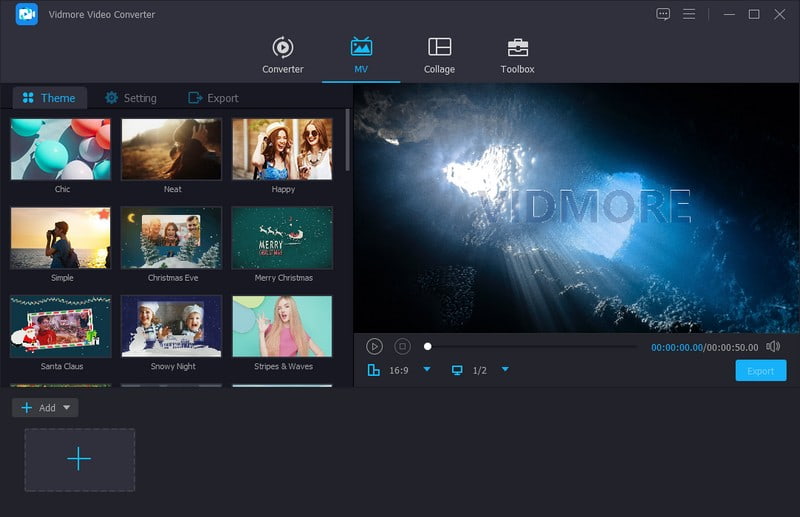
2. Premiere Pro
Σας ενδιαφέρει να επεξεργάζεστε κάθετα βίντεο όπως αυτά στο TikTok; Μπορείτε να βασιστείτε στο Adobe Premiere Pro για την επεξεργασία κάθετων βίντεο. Αυτό το επαγγελματικό λογισμικό επεξεργασίας βίντεο μπορεί να σας βοηθήσει να επεξεργαστείτε εκπληκτικά κάθετα βίντεο. Μπορείτε να κόψετε, να κόψετε και να τακτοποιήσετε τα κάθετα κλιπ σας.
Επιπλέον, μπορείτε να αλλάξετε τα χρώματα και να προσθέσετε μεταβάσεις για μια γυαλισμένη εμφάνιση. Μπορείτε να βελτιώσετε τα κάθετα βίντεό σας προσθέτοντας ειδικά εφέ, μεταβάσεις και γραφικά. Αυτές οι δημιουργικές επιλογές σάς επιτρέπουν να κάνετε τα βίντεό σας πιο ελκυστικά και μοναδικά. Επιπλέον, μπορείτε να αλλάξετε τον ήχο στα κάθετα βίντεό σας. Αυτά περιλαμβάνουν την αφαίρεση του θορύβου περιβάλλοντος, την προσθήκη μουσικής ή την τροποποίηση των επιπέδων έντασης.

3. Davinci Resolve
Το DaVinci Resolve είναι ένα ισχυρό λογισμικό επεξεργασίας βίντεο που χρησιμοποιείται από επαγγελματίες. Είναι ευέλικτο και εύχρηστο λογισμικό επεξεργασίας βίντεο, ιδανικό για την επεξεργασία κάθετων βίντεο. Μπορείτε να κόψετε, να κόψετε και να τακτοποιήσετε τα κατακόρυφα βίντεο κλιπ σας. Μπορείτε επίσης να αλλάξετε χρώματα, να προσθέσετε μεταβάσεις και να εφαρμόσετε οπτικά εφέ. Επιπλέον, μπορείτε να προσθέσετε κείμενο, τίτλους και γραφικά στα κατακόρυφα βίντεό σας.
Αυτό το λογισμικό προσφέρει ένα ευρύ φάσμα ειδικών εφέ και μεταβάσεων. Επιπλέον, υποστηρίζει επιλογές εξαγωγής υψηλής ποιότητας. Διασφαλίζει ότι τα επεξεργασμένα κάθετα βίντεό σας φαίνονται υπέροχα στις πλατφόρμες κοινωνικών μέσων. Το DaVinci Resolve παρέχει τα εργαλεία για τη δημιουργία συναρπαστικού περιεχομένου κάθετου βίντεο.
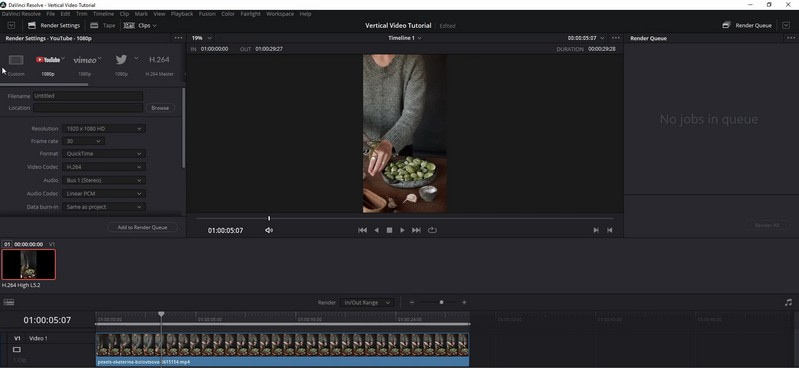
4. iMovie
Εάν θέλετε ένα εύχρηστο πρόγραμμα επεξεργασίας βίντεο σχεδιασμένο για Mac, μπορείτε να χρησιμοποιήσετε το iMovie. Είναι ένα από τα καλύτερα δωρεάν προγράμματα επεξεργασίας κάθετων βίντεο, ειδικά για πλατφόρμες μέσων κοινωνικής δικτύωσης. Μπορείτε να δημιουργήσετε και να επεξεργαστείτε κάθετα βίντεο χωρίς να χρειάζεστε εκτενή εμπειρία επεξεργασίας βίντεο. Η απλή διεπαφή του σάς επιτρέπει να περικόψετε και να τακτοποιήσετε τα κάθετα βίντεο κλιπ σας. Επιπλέον, μπορείτε να προσθέσετε κείμενο, τίτλους και λεζάντες. Μπορείτε επίσης να ενσωματώσετε μουσική υπόκρουση για να βελτιώσετε τα βίντεό σας.
Επιπλέον, το iMovie προσφέρει μια ποικιλία από πρότυπα δημιουργικών και μεταβάσεις. Μπορείτε να εξαγάγετε κάθετα τα επεξεργασμένα βίντεό σας για να τα μοιραστείτε στα μέσα κοινωνικής δικτύωσης. Αυτό το πρόγραμμα παρέχει μια εμπειρία χωρίς προβλήματα για τη δημιουργία κάθετων βίντεο στο Mac σας.
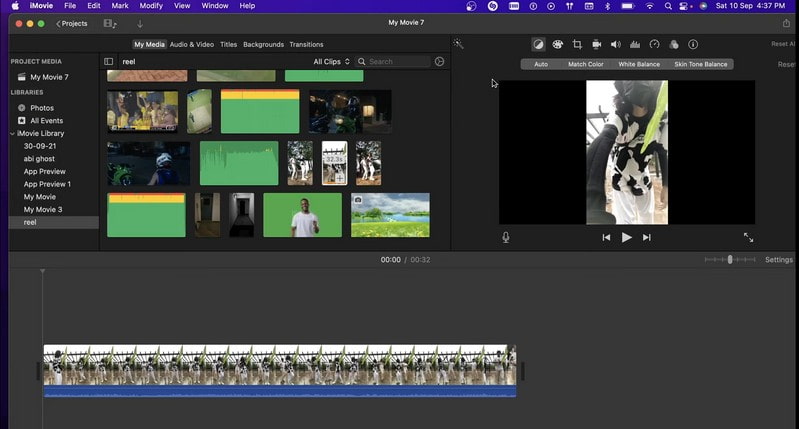
5. OpenShot Video Editor
Το OpenShot Video Editor είναι ένα δωρεάν πρόγραμμα επεξεργασίας βίντεο για την επεξεργασία κάθετων βίντεο. Είναι απλό και προσιτό. Δεν χρειάζεστε προηγμένες τεχνικές δεξιότητες για να επεξεργαστείτε εντυπωσιακά κάθετα βίντεο. Παρέχει εργαλεία για την προσθήκη κειμένου και την εισαγωγή μεταβάσεων για ομαλά οπτικά εφέ. Προσφέρει επίσης δυνατότητες επεξεργασίας ήχου για την αλλαγή των επιπέδων έντασης και την ενσωμάτωση μουσικής ή ηχητικών εφέ. Το OpenShot υποστηρίζει διάφορες επιλογές εξαγωγής. Αποθηκεύει τα επεξεργασμένα κατακόρυφα βίντεό σας σε διαφορετικές μορφές και αναλύσεις.
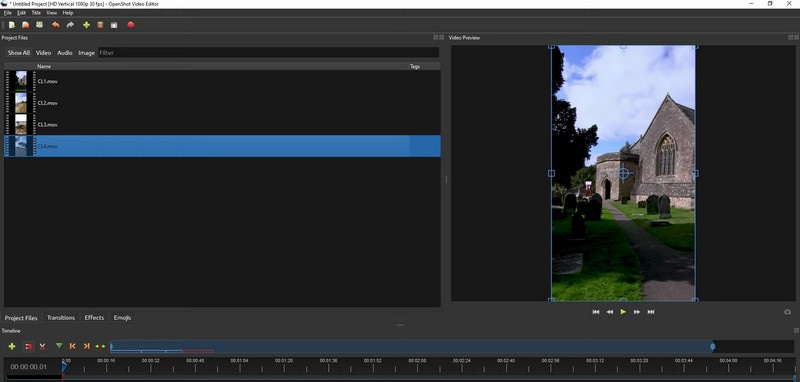
6. Kapwing
Εάν προτιμάτε ένα διαδικτυακό πρόγραμμα επεξεργασίας κάθετων βίντεο χωρίς εγκατάσταση λογισμικού, μπορείτε να βασιστείτε στο Kapwing. Η απλότητά του ξεχωρίζει το Kapwing, καθιστώντας το μια καλή επιλογή για οποιονδήποτε. Η διεπαφή του είναι απλή, καθιστώντας εύκολη την επεξεργασία κάθετων βίντεο.
Το Kapwing παρέχει βασικά εργαλεία επεξεργασίας βίντεο, όπως περικοπή, κοπή και συγχώνευση κλιπ. Διασφαλίζει ότι μπορείτε να δημιουργήσετε γυαλισμένα κατακόρυφα βίντεο. Μπορείτε να ενσωματώσετε κείμενο και υπότιτλους για να κάνετε τα κατακόρυφα βίντεό σας πιο ενημερωτικά. Επιπλέον, προσφέρει μια βιβλιοθήκη προτύπων και εφέ. Σας επιτρέπει να προσθέτετε δημιουργικά στοιχεία στα βίντεό σας χωρίς τεχνική εξειδίκευση.
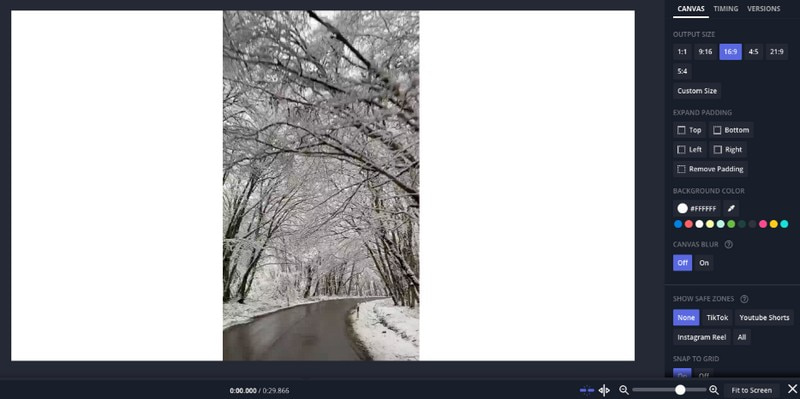
Μέρος 2. Πώς να επεξεργαστείτε κάθετα βίντεο
1. Σε Windows & Mac
Μπορείτε να επεξεργαστείτε το κάθετο βίντεο χρησιμοποιώντας το Vidmore Video Converter. Για να το κάνετε αυτό, πρώτα εγκαταστήστε το πρόγραμμα στον υπολογιστή σας για να ξεκινήσετε. Κατευθυνθείτε προς το MV καρτέλα και κάντε κλικ στο (+) για να εισαγάγετε το κάθετο βίντεό σας. Στη συνέχεια, πατήστε το κουμπί Επεξεργασία για να αποκτήσετε πρόσβαση στις δυνατότητες επεξεργασίας του προγράμματος. Μπορούν να χρησιμοποιηθούν οι επιλογές Περιστροφή & Περικοπή, Εφέ & Φίλτρα, Υδατογράφημα και Ήχος. Όταν τελειώσετε, σημειώστε το Εντάξει κουμπί για να εφαρμόσετε τις αλλαγές που κάνατε.
Σύμφωνα με το Θέμα και Ρυθμίσεις στην καρτέλα, μπορείτε να προσθέσετε θέματα, τίτλους έναρξης και τέλους και μουσική υπόκρουση, αν θέλετε. Μόλις τακτοποιηθεί, μεταβείτε σε Εξαγωγή και χτυπήστε το Ξεκινήστε την εξαγωγή κουμπί για να αποθηκεύσετε το επεξεργασμένο κατακόρυφο βίντεό σας.
2. Σε iPhone
Μπορείτε να χρησιμοποιήσετε το iMovie για να επεξεργαστείτε κάθετα βίντεο στο iPhone σας. Εκκινήστε την εφαρμογή iMovie, κάντε κλικ στο κουμπί (+) και μετά επιλέξτε Ταινία. Κάντε κλικ στο Δημιουργία ταινίας και επιλέξτε το βίντεό σας. Πατήστε το βίντεο στη γραμμή χρόνου.
Χρησιμοποιήστε το κίτρινο πλαίσιο για να κόψετε ή να διαγράψετε μέρη που δεν θέλετε. Κάντε κλικ στο (+) πατήστε πάνω από τη γραμμή χρόνου και επιλέξτε Κείμενο. Πληκτρολογήστε και προσαρμόστε το κείμενό σας και, στη συνέχεια, σύρετέ το στο βίντεό σας. Κάντε κλικ στο κουμπί (+), επιλέξτε Ήχοςκαι επιλέξτε ένα τραγούδι. Ρυθμίστε την ένταση κάνοντας κλικ και σύροντας τη γραμμή έντασης. Μόλις τελειώσετε, κάντε κλικ στο Παίζω κουμπί για προεπισκόπηση του επεξεργασμένου κατακόρυφου βίντεο.
Μέρος 3. Συχνές ερωτήσεις σχετικά με το πρόγραμμα επεξεργασίας κάθετου βίντεο
Μπορεί το CapCut να επεξεργαστεί κάθετο βίντεο;
Ναί! Το CapCut μπορεί να επεξεργαστεί κάθετα βίντεο. Είναι μια ευέλικτη εφαρμογή επεξεργασίας βίντεο που σας επιτρέπει να επεξεργάζεστε βίντεο σε διαφορετικές αναλογίες διαστάσεων. Εάν έχετε ένα κατακόρυφο βίντεο που θέλετε να επεξεργαστείτε ή να δημιουργήσετε, μπορείτε να το κάνετε εύκολα με το CapCut. Ανοίξτε την εφαρμογή, εισαγάγετε το κάθετο βίντεό σας και επεξεργαστείτε το για να ταιριάζει στις ανάγκες σας.
Πώς μπορώ να επιλέξω τον κατάλληλο κατακόρυφο επεξεργαστή βίντεο για τις ανάγκες μου;
Σκεφτείτε τι θέλετε να κάνετε με τα βίντεό σας. Δοκιμάστε μερικούς διαφορετικούς επεξεργαστές για να δείτε ποιος λειτουργεί καλύτερα για εσάς και ταιριάζει σε αυτό που θέλετε να κάνετε. Με αυτόν τον τρόπο, μπορείτε να βρείτε το κατάλληλο πρόγραμμα επεξεργασίας για τις ανάγκες σας και πώς σας αρέσει να επεξεργάζεστε βίντεο.
Υπάρχει διαφορά στην ποιότητα του βίντεο κατά την επεξεργασία κάθετων βίντεο;
Η εμφάνιση του επεξεργασμένου βίντεο εξαρτάται κυρίως από το πρόγραμμα επεξεργασίας που έχετε επιλέξει και τον τρόπο αποθήκευσης του τελικού βίντεο. Οι καλοί συντάκτες συνήθως διατηρούν το βίντεό σας εξαιρετικό και καθαρό όταν ολοκληρώσετε την επεξεργασία.
συμπέρασμα
Έχετε μάθει ποια είναι τα καλύτεροι κάθετοι επεξεργαστές βίντεο μπορείτε να βασιστείτε στην αγορά. Προσφέρουν διάφορες δυνατότητες και εργαλεία επεξεργασίας για να κάνουν το κάθετο βίντεό σας ελκυστικό.
Εάν θέλετε το καλύτερο πρόγραμμα επεξεργασίας κάθετων βίντεο για αρχάριους και έμπειρους χρήστες, μπορείτε να έχετε το Vidmore Video Converter. Τα ειδικά εργαλεία κάθετης επεξεργασίας βίντεο το καθιστούν την τέλεια επιλογή για τη δημιουργία εντυπωσιακών κάθετων βίντεο για μέσα κοινωνικής δικτύωσης και άλλες πλατφόρμες.


